Вы используете Whatsapp и хотите перенести все свои чаты и сообщения на другой телефон? Это можно сделать благодаря функции резервного копирования.
Вы можете сделать это через аккаунт Google или вручную – скопировать и перенести – чтобы читать.

Whatsapp является одним из самых популярных альтернатив классическим SMS-сообщениям. Только, если вы намерены скоро поменить смартфон на новый, стоит позаботиться о том, чтобы сохранить и если понадобится прочитать сообщения, например продублировать на другой телефон.
Ватсап также позволяет отправить и посмотреть видео или фотографии между пользователями в дополнение к обычным текстовым сообщениям.
К счастью, теперь доступен перенос сообщений, на новый телефон. Просто сделайте резервную копию и восстановите ее на своем новом смартфоне.
Пересылка осуществляется двумя способами — с помощью учетной записи Google или без учетной записи Google.
Переместите сообщения Whatsapp на другой телефон через аккаунт Google
Если вы используете учетную запись Google (должны, потому что у вас не будет доступа к плей маркет), вы можете создать резервную копию всех ваших чатов в облаке (на Google Диске).
Более того, если вы включите автоматическое резервное копирование в своей учетной записи Google, вы всегда сможете восстановить свои сообщения, фотографии и видео с Whatsapp на свое новое устройство, даже если вы потеряете свой старый телефон.
Чтобы передать сообщения из Whatsapp через учетную запись Google, вы должны сначала сделать резервную копию со своего старого телефона на Google Диске.
Для этого перейдите в Whatsapp на своем старом телефоне и нажмите значок с тремя точками в верхнем углу. Выберите «Настройки» в меню.
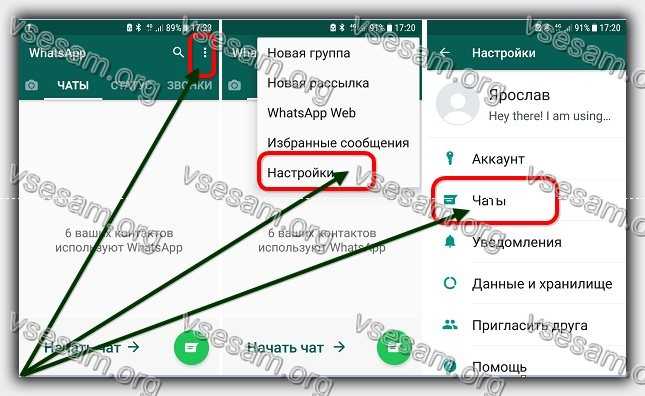
В настройках перейдите в раздел «Чаты» -> «Резервное копирование». Здесь найдете информацию о уже созданных вами резервных копиях, а также возможность создания новой копии.
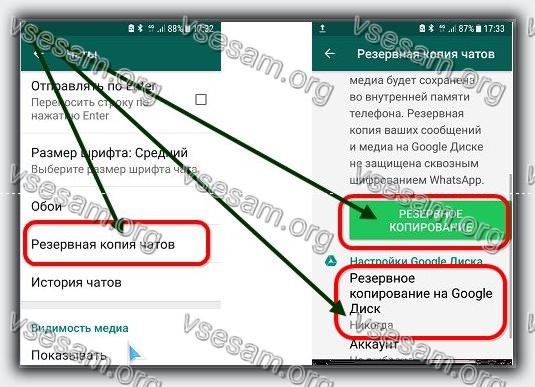
В разделе «Настройки Google Диска» нажмите «Создать резервную копию в Google Диске» и выберите «Ежедневно» (для создания автоматических резервных копий) или «Только при выборе» (чтобы создать копию на Google Диске только тогда, когда вы сами звоните).
Какой вариант вы выбираете, зависит от вас, но самое главное, что параметр «Никогда» не следует выбирать (как у меня на рисунке), потому что тогда вы создаете только локальную копию.
Если у вас есть видео, сделанное от ваших друзей в Whatsapp, обязательно установите флажок «Прикрепить видео» (снизу).
В поле «Сделать резервные копии через» выберите «Только Wi-Fi», тогда не потеряете ценные мегабайты из ежемесячного пула передачи, особенно если вы планируете делать копию фотографий и видео.
Подтвердите резервную копию, нажав зеленую кнопку «Создать резервную копию». Это начнет отправку ваших данных на серверы Google и предоставит последнюю версию резервной копии.
Как только дублирование закончится, выйдите из Whatsapp на своем старом телефоне и затем установите приложение на новом устройстве.
После запуска войдите в систему на том же номере телефона и подтвердите идентификацию, введя код из SMS.
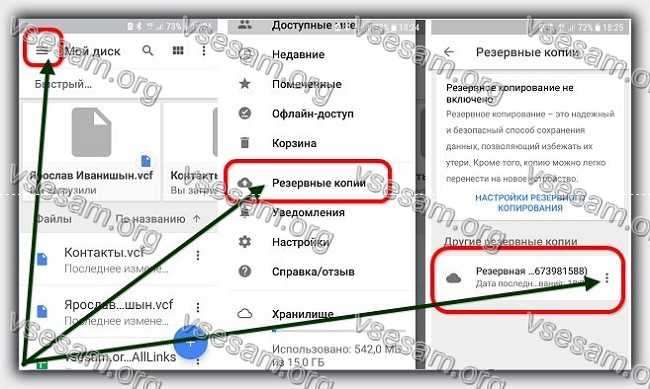
После входа в систему Whatsapp обнаружит наличие резервной копии на Google Диске и спросит вас, хотите ли вы ее использовать – продублировать на новое устройство.
Подтвердите восстановление резервной копии. Если копия большая и содержит фотографии и видео, убедитесь, что вы подключены к сети Wi-Fi.
Скопировать сообщения ватсап на другой телефон без интернета
Если вы не хотите загружать резервную копию через интернет или не хотите использовать свою учетную запись Google, есть еще одно решение.
Вы можете вручную скопировать соответствующие файлы с помощью USB-кабеля и компьютера с одного телефона на другой. Вот как это сделать. Для этого вам понадобятся:
На старом телефоне включите Whatsapp и нажмите кнопку с тремя точками в верхнем правом углу. Выберите «Настройки», затем перейдите в раздел «Чат»> «Резервное копирование».
В «Создание резервной копии в Google Drive» выберите вариант «Никогда». Убедитесь, что опция «Прикрепить видео» выбрана внизу и нажмите кнопку «Сделать резервную копию».
Поскольку вы не выбрали копию на Google Диске, копия будет создана только во внутренней памяти устройства. Теперь вы должны скопировать его на компьютерный диск.
Подключите телефон к ватсап к компьютеру с помощью кабеля USB и выберите «Файлы» в качестве режима подключения USB.
Благодаря этому ваш телефон будет отображаться в окне «Проводник» на вашем компьютере.
Откройте окно «Мой компьютер» на своем компьютере и найдите свой телефон в списке устройств.
Выберите его и откройте внутреннюю память. Вы найдете папку под названием «Whatsapp». Скопируйте всю папку и вставьте ее, где угодно на своем компьютере (даже на рабочем столе).
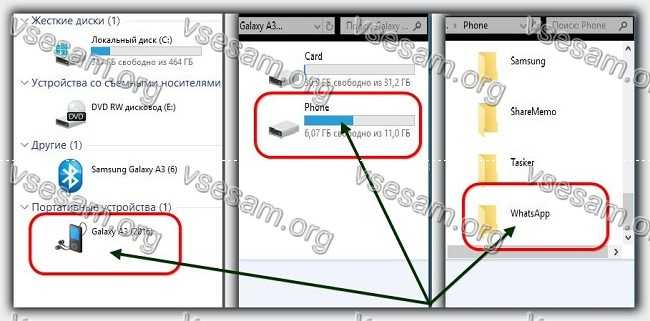
После того, как вы скопировали папку Whatsapp со своего старого телефона на своем компьютере, отключите устройство от USB-кабеля.
Включите новый телефон и установите приложение Whatsapp из плей маркет на него, но не запускайте его еще.
Перед первым запуском Whatsapp подключите новый телефон к компьютеру с помощью USB-кабеля и выберите режим подключения как «Файлы».
Откройте окно «Мой компьютер» и перейдите во внутреннюю память нового телефона. Скопируйте папку «Whatsapp» со своего компьютера и вставьте ее в свой новый телефон.
Затем отсоедините USB-кабель и запустите приложение Whatsapp. Сделайте свою первую конфигурацию, войдя в свой номер телефона.
Сообщения будут автоматически обнаружены и после входа в Whatsapp будут показаны все чаты. Успехов.
Очень нужная, полезная и очень доступная к пониманию ИНФОРМАЦИЯ. СПАСИБО ЗА УРОК.